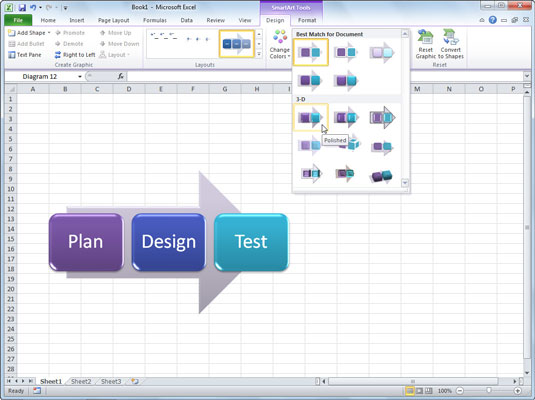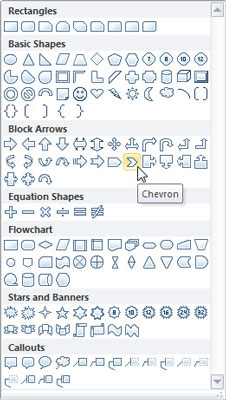Након што креирате СмартАрт графику на радном листу, Екцел 2010 пружа много начина за форматирање графике на контекстуалним картицама СмартАрт Тоолс. На пример, можете да промените шему боја и стил графике и можете да промените форматирање појединачних облика у графики.
Промените шему боја и стил
Да бисте променили шему боја и стил СмартАрт графике, следите ове кораке:
На картици Дизајн СмартАрт алатки кликните на дугме Промени боје у групи СмартАрт стилови.
Појављује се галерија опција боја.
Изаберите комбинацију боја коју желите да користите.
Кликните на дугме Још у групи СмартАрт стилови.
Појављује се галерија стилова.
Зауставите миш изнад било које селекције да бисте видели опис избора и прегледали како ваш графикон изгледа у одређеном стилу.
Неки избори су суптилнији од других. Неки су тродимензионални, а неки чак укључују посебне карактеристике као што су меке или сјајне ивице.
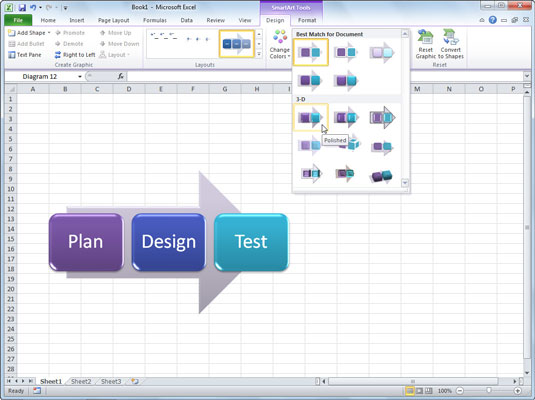
Изаберите шему боја и стил.
Изаберите избор који је најприкладнији за вашу СмартАрт графику.
Промените стил облика
Користите следеће кораке да бисте променили стил појединачних облика у СмартАрт графици:
Изаберите оквир облика који желите да промените.
На картици СмартАрт Тоолс Формат кликните на дугме Промени облик у групи Облици.
Појављује се галерија облика.
Изаберите облик који желите да користите.
Изабрани оквир облика мења се у нови стил.
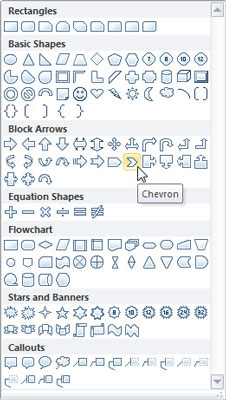
Нагласите облик променом стила оквира облика.
(Опционално) Док је оквир облика и даље изабран, кликните на дугме Већи у групи Облици на картици Формат СмартАрт алата.
Одабрани облик расте у величини.
Измените друге атрибуте облика
Пратите ове кораке да бисте променили друге атрибуте појединачних облика у СмартАрт графики:
Изаберите оквире облика које желите да промените.
Ако желите да промените оквир уместо појединачних облика, немојте бирати ниједан појединачни облик.
Изаберите неку од следећих опција у групи Стилови облика на картици СмартАрт Тоолс Формат:
-
Испуна облика: Изаберите опцију као што је Слика, Градијент или Текстура. Иако можете користити слику за попуњавање облика, то може отежати читање текста.
-
Контура облика: Изаберите опцију за линију која оцртава облик. Изаберите Тежина да бисте изабрали тежи стил ивице или изаберите Цртице да бисте изабрали другачији стил ивице.
-
Ефекти облика: Изаберите специјални ефекат као што је сенка или сјај. Већина опција нуди додатни излаз са секундарним опцијама.